Manual de benefícios e planos de saúde.
Introdução
Este programa faz a manutenção dos cadastros de operadoras, planos e tabelas de descontos dos planos de saúde e odontológico.
Tela geral dos cadastros
Tela que mostra os relatórios das operadoras.
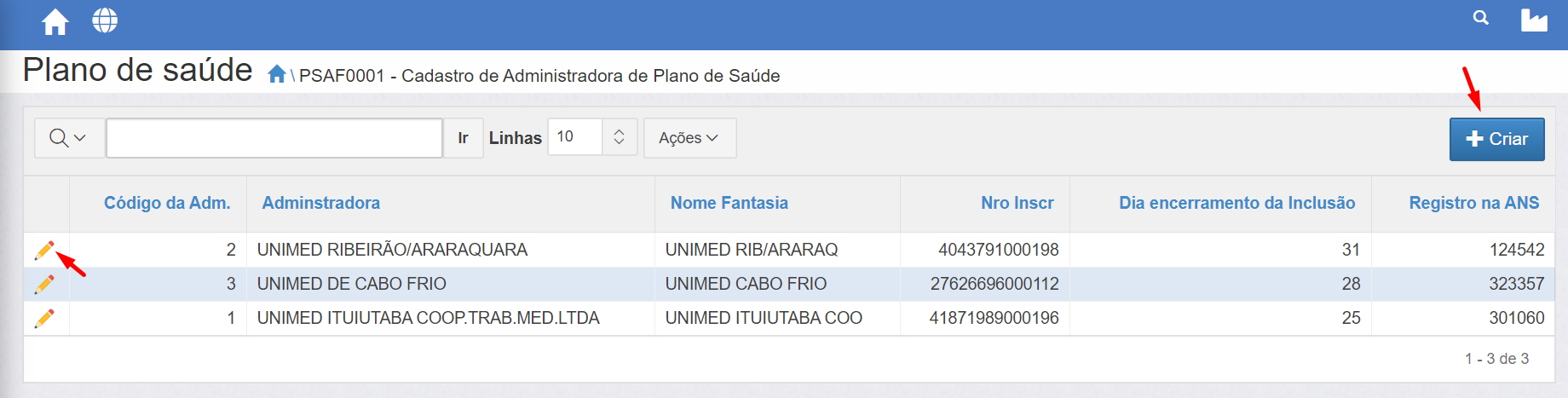
Clicando no botão "Criar" acessa as telas de cadastros para cadastra uma nova operadora e clicando no ícone "Lápis" acessa as telas de cadastros para fazer alterações ou exclusões.
Cadastramento
Tela geral dos cadastros.
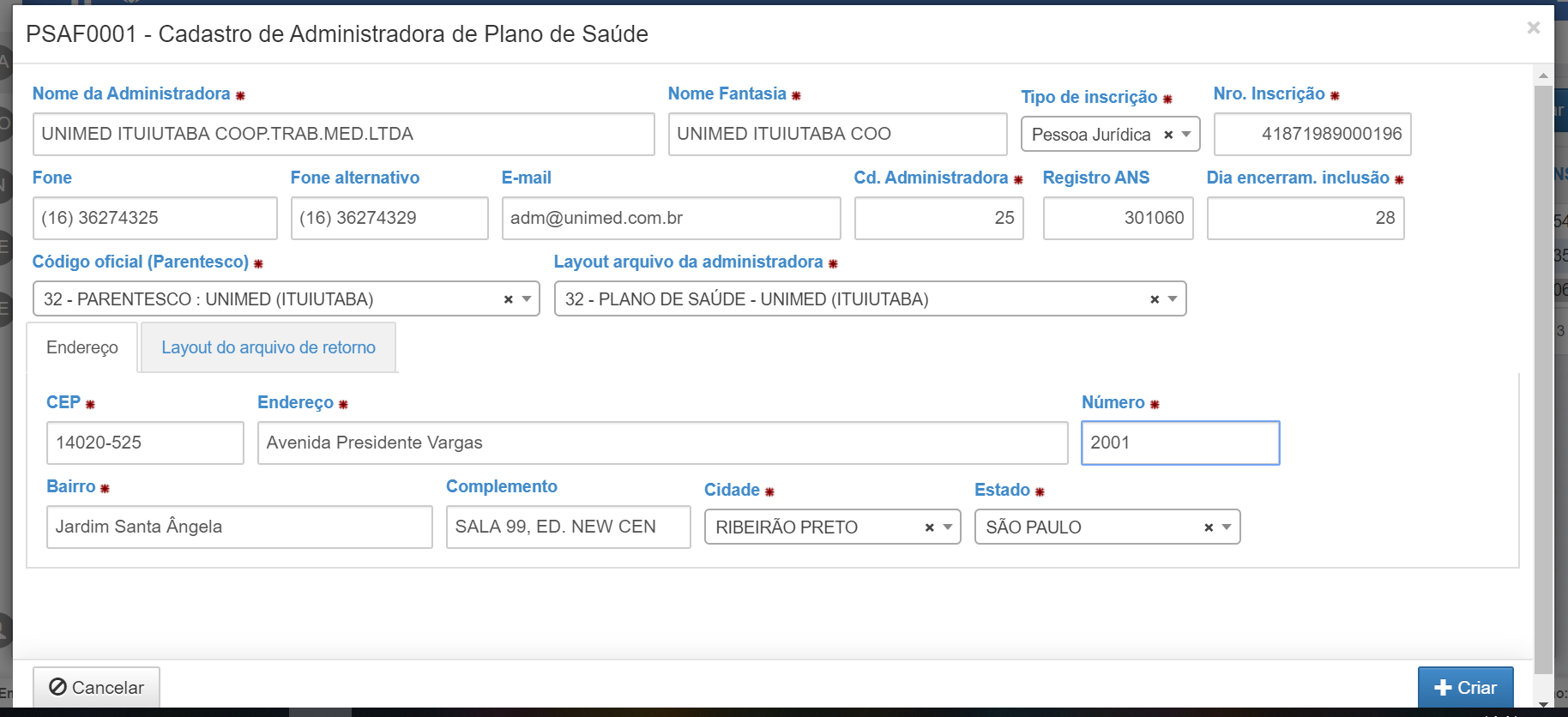
Informar os campos de acordo como o solicitado, caso tenha dúvida sobre o preenchimento de algum campo, clique sobre o nome dele que será mostrado uma janela de ajuda com a respectiva explicação.
Atenção para os campos abaixo:
Código da Administradora: Informar o código da administradora. Fornecido pela administradora. Esse campo geralmente é informado ao gerar arquivos de inclusão ou exclusão de trabalhador na operadora.
Registro a ANS: Informar o número do registro da administradora na ANS. Fornecido pela administradora. Esse campo geralmente é informado ao gerar arquivos de inclusão ou exclusão de trabalhador na operadora.
Dia de encerramento inclusão: informar o último dia do mês que o plano aceita a movimentação, ou seja incluir, alterar ou excluir beneficiário do plano. Esse campo é checado nos processos de admissão, demissão, transferências e nos casos de exceções explicados mais abaixo (PSAF0017 E PSAF0010).
As movimentações de inclusão, alteração e exclusão feitas com data (dia) menor ou igual ao informado em “Dia de encerramento” (considerando dia 28) gera um registro para ser enviado ao plano com a data de movimentação segundo os critérios demonstrados abaixo.
| Tipo Mov. | Movimentação | Dia Enc. | Inclusão | Inclusão | Inclusão |
|---|---|---|---|---|---|
| Admissão | 19/09/2019 | 28 | 01/10/2019 | ||
| Admissão | 20/09/2019 | 28 | 01/10/2019 | ||
| Admissão | 31/09/2019 | 28 | 01/11/2019 | ||
| Admissão | 20/10/2019 | 28 | 01/11/2019 | ||
| Admissão | 29/10/2019 | 28 | 01/12/2019 | ||
| Tipo Mov. | Movimentação | Dia Enc. | Exclusão | Exclusão | Exclusão |
| Demissão | 19/09/2019 | 28 | 01/10/2019 | ||
| Demissão | 20/09/2019 | 28 | 01/10/2019 | ||
| Demissão | 31/09/2019 | 28 | 01/11/2019 | ||
| Demissão | 20/10/2019 | 28 | 01/11/2019 | ||
| Demissão | 29/10/2019 | 28 | 01/12/2019 |
Tipo Mov.: Tipo de Movimento Dia Enc.: Dia de encerramento.
Essas datas podem ser alteradas em casos de exceção pelos programas PSAF0017 – Manutenção nas datas dos recém-nascidos e pelo PSAF0010 – Manutenção de titular dependente, explicada mais abaixo.
Essas datas são bases para o processo que gera arquivos com as inclusões e alterações para enviar para operadora.
Observação: O Processo de transferência de trabalhador de uma empresa para outra gera uma exclusão na empresa que está transferindo e uma inclusão na empresa para a qual foi transferido.
Código oficial (Parentesco): Escolher da lista. (Antes deve se cadastrar o tipo de código oficial no FPGF0154. Associar o tipo de código oficial aos códigos de grau de parentescos (dependentes) fornecido pela operadora no FPGF0155). No FPGF0044 associar ou incluir e associar o grau de parentesco, Tipo de código e código oficial.
Layout arquivo da administradora: Escolher da lista o nome do layout cadastrado anteriormente para essa administradora (operadora) no FPGF0300. Para efetuar esse cadastro deve seguir a documentação fornecida pela administradora do plano. Este cadastro é feito pela Comvert. Lembrar que ao cadastrar o layout no FPGF0300, o campo descrição deve começar com "PLANO DE SAÚDE" para poder aparecer nessa lista para escolha.
Layout arquivo retorno: (botão) cadastrar o layout do arquivo retorno. Os dados retornados nesse arquivo serão usados para atualizar o cadastro de beneficiários do plano.
Endereços: Informar os campos referentes ao endereço.
Informe o CEP e pressione a tecla "Tab", será preenchido automaticamente os campos: Endereço, Bairro e Cidade.
Após ter informado todos os campos, clique em Criar para criar o registro e salvar as informações ou em Cancelar para desistir.
Após este processo é mostrada a tela com abas para cadastrar outras informações relativa á operadora, como mostrado a abaixo.
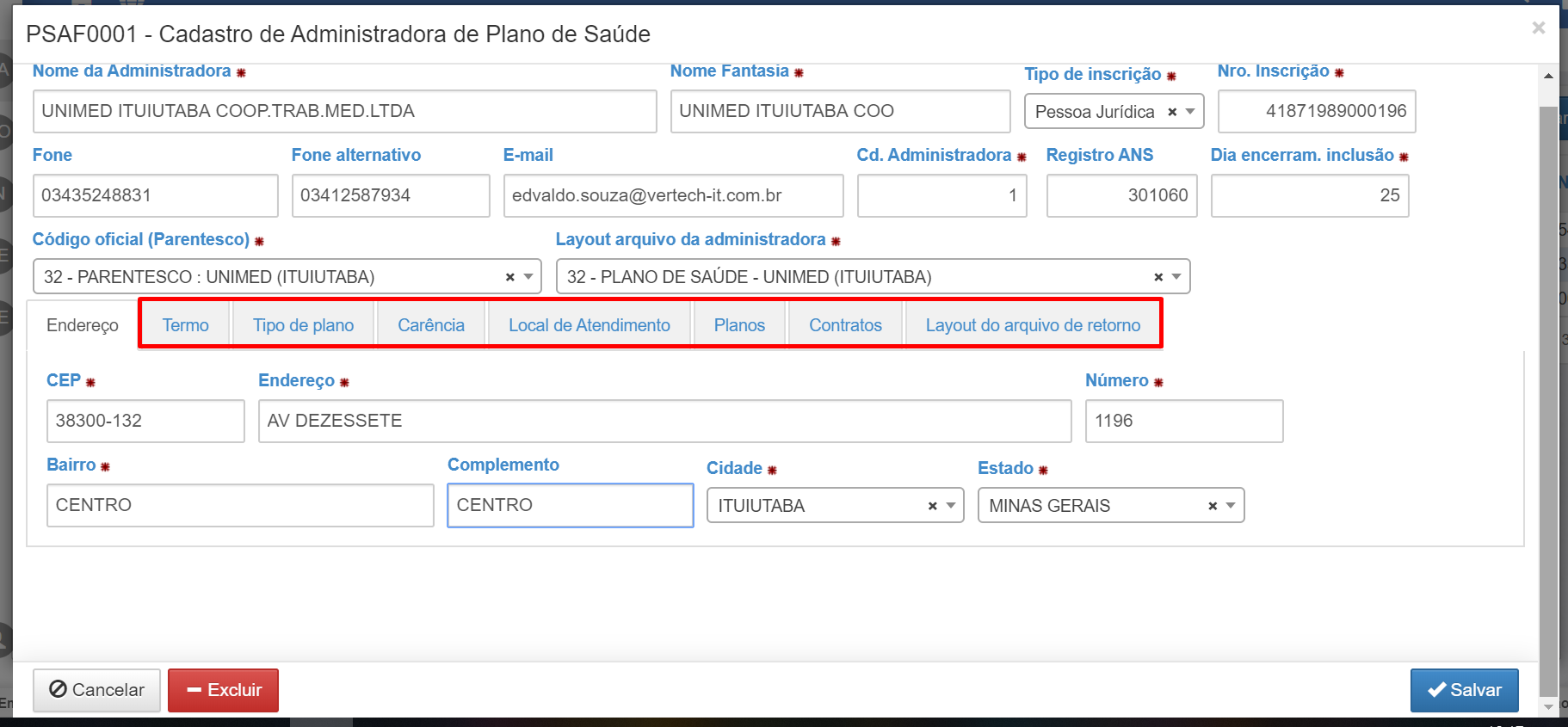
Para acessar as informações de uma aba, basta clicar sobre o nome dela.
Aba - Termo
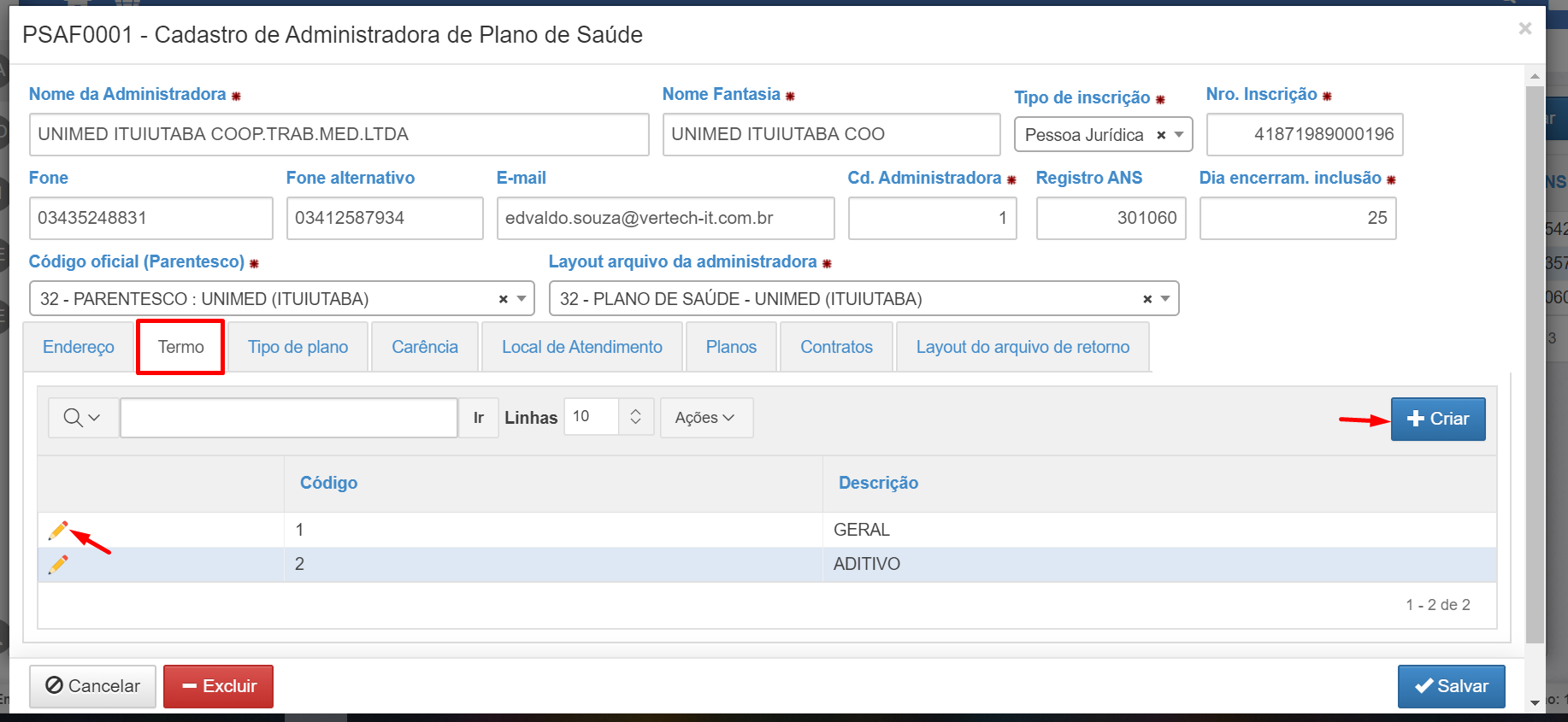
Clicando em "Criar" acessa a tela para cadastrar um novo termo ou clicando no ícone "Lápis" acessa a tela para fazer alteração ou exclusão de um termo já cadastrado. Veja abaixo.
Cadastramento
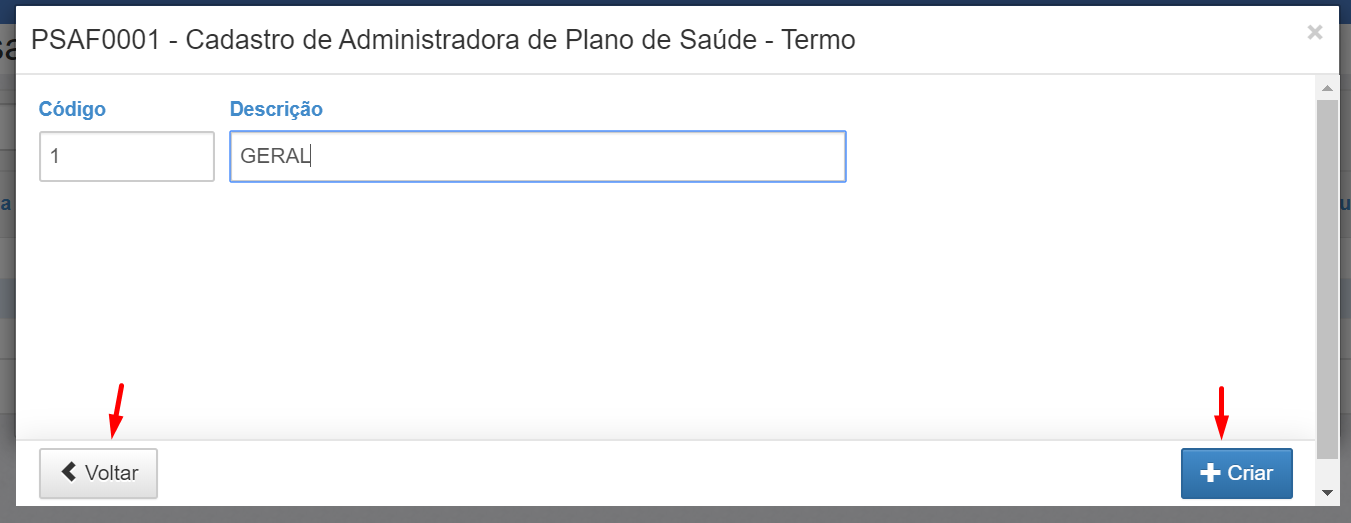
Preencha os campos acima e pressione "Criar" para criar o registro e salvar as informações ou em "Voltar" para retornar para a tela anterior.
Alteração
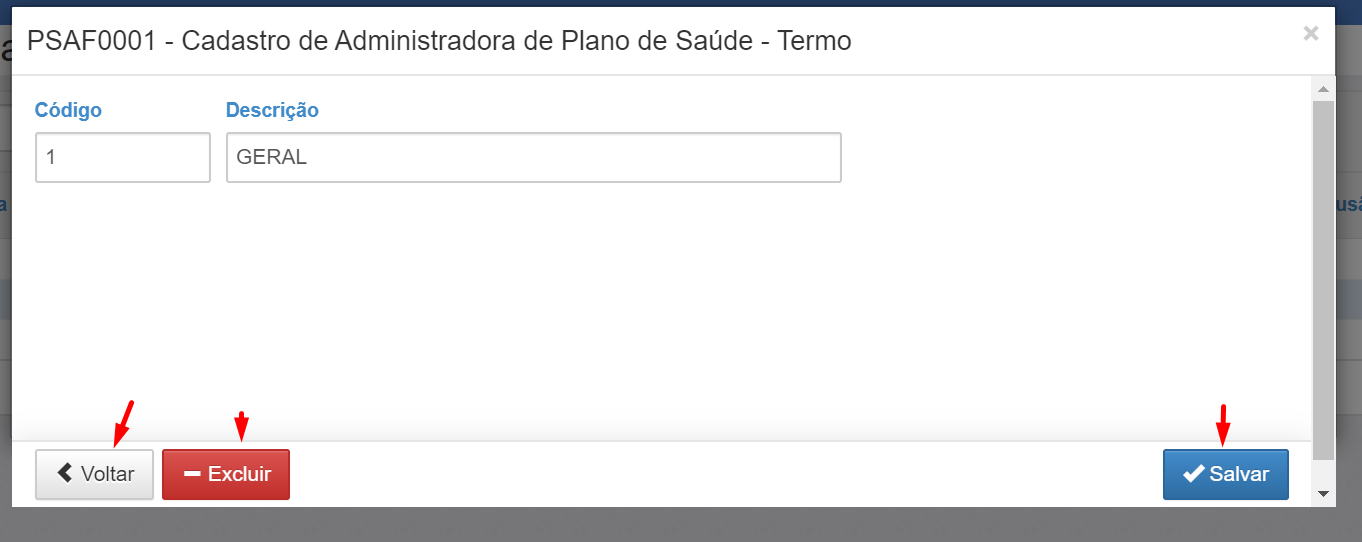
Após ter alterado os campos necessários, clique em “Salvar”,para salvar as informações alteradas, ou em “Cancelar”, para desistir, ou em "Excluir" para excluir o registro. Atenção, se o termo estiver sendo usado em algum cadastro ou qualquer outro lugar no sistema, não será permitido excluí-lo.
Aba - Tipo de plano
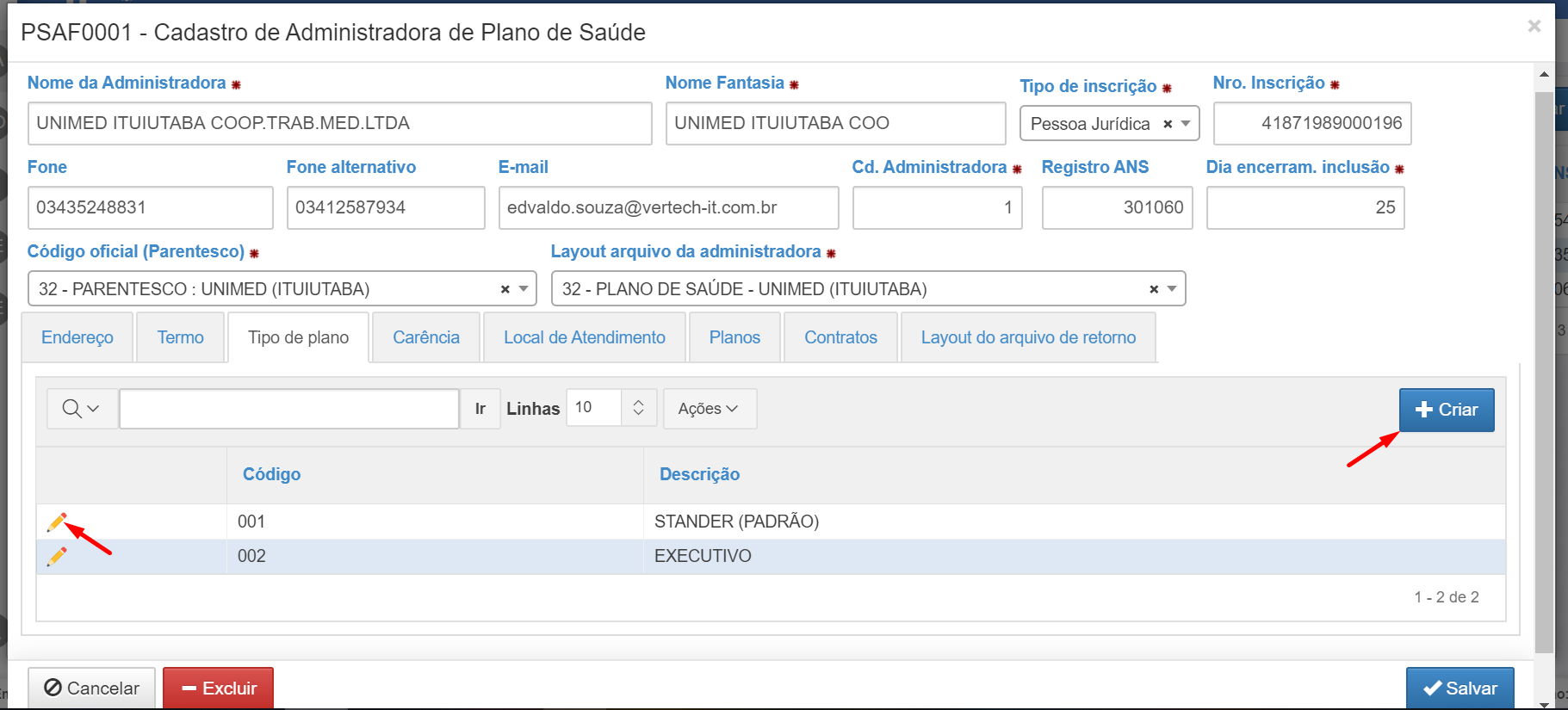
Clicando em "Criar" acessa a tela para cadastrar um novo plano ou clicando no ícone "Lápis" acessa a tela para fazer alteração ou exclusão do plano já cadastrado. Veja abaixo.
Cadastramento
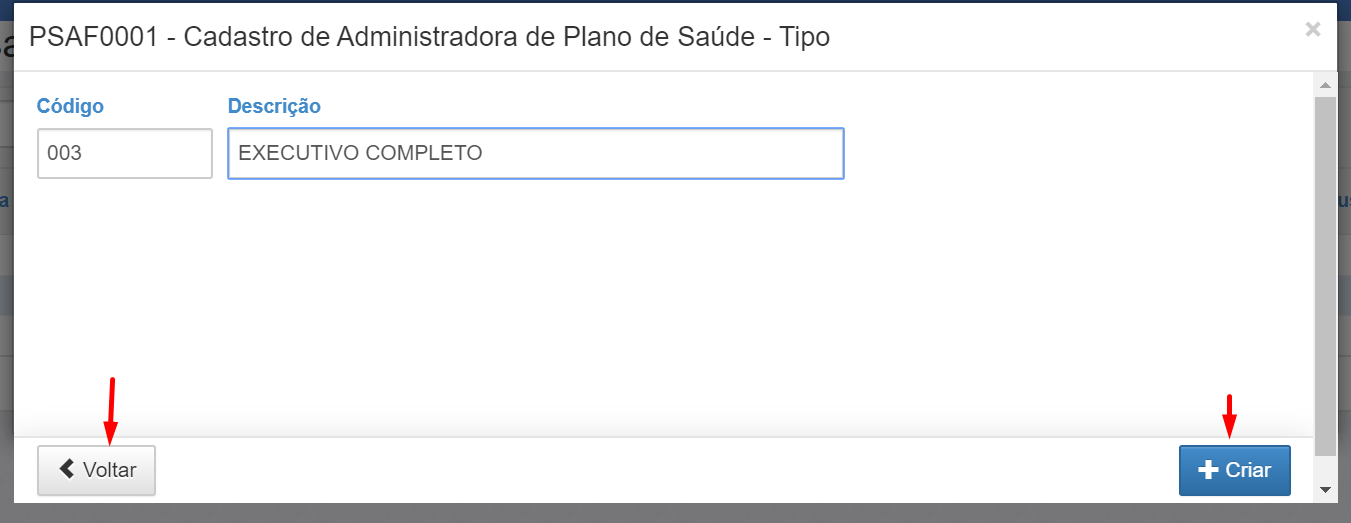
Preencha os campos acima e pressione "Criar" para criar o registro e salvar as informações ou em "Voltar" para retornar para a tela anterior.
Alteração
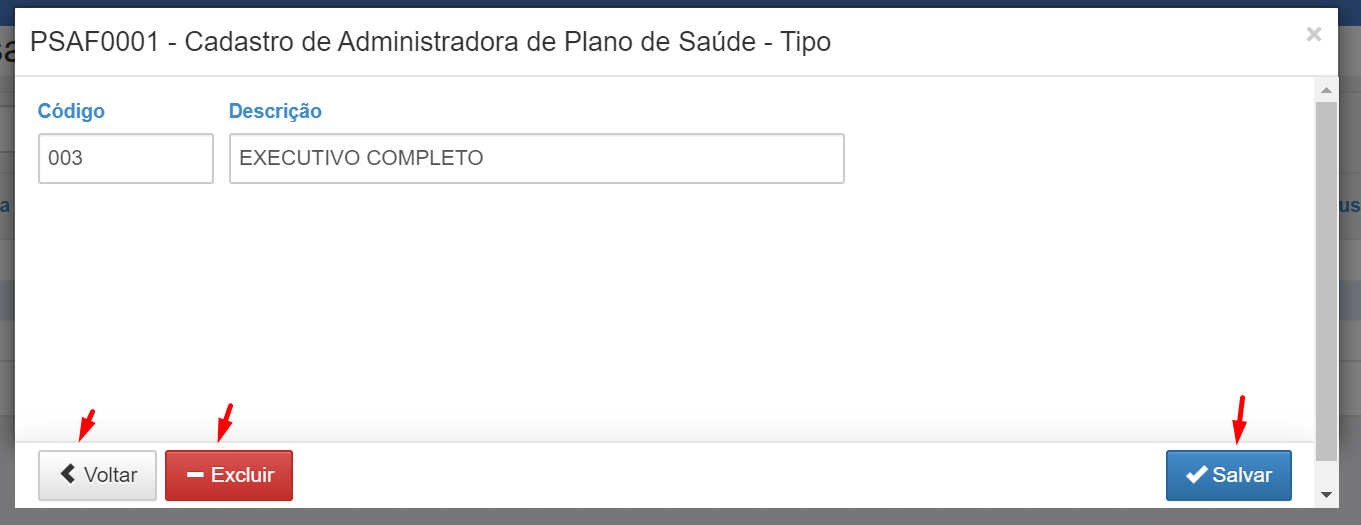
Após ter alterado os campos necessários, clique em “Salvar”,para salvar as informações alteradas, ou em “Cancelar”, para desistir, ou em "Excluir" para excluir o registro. Atenção, se o tipo de plano estiver sendo usado em algum cadastro ou qualquer outro lugar no sistema, não será permitido excluí-lo.
Aba - Carência
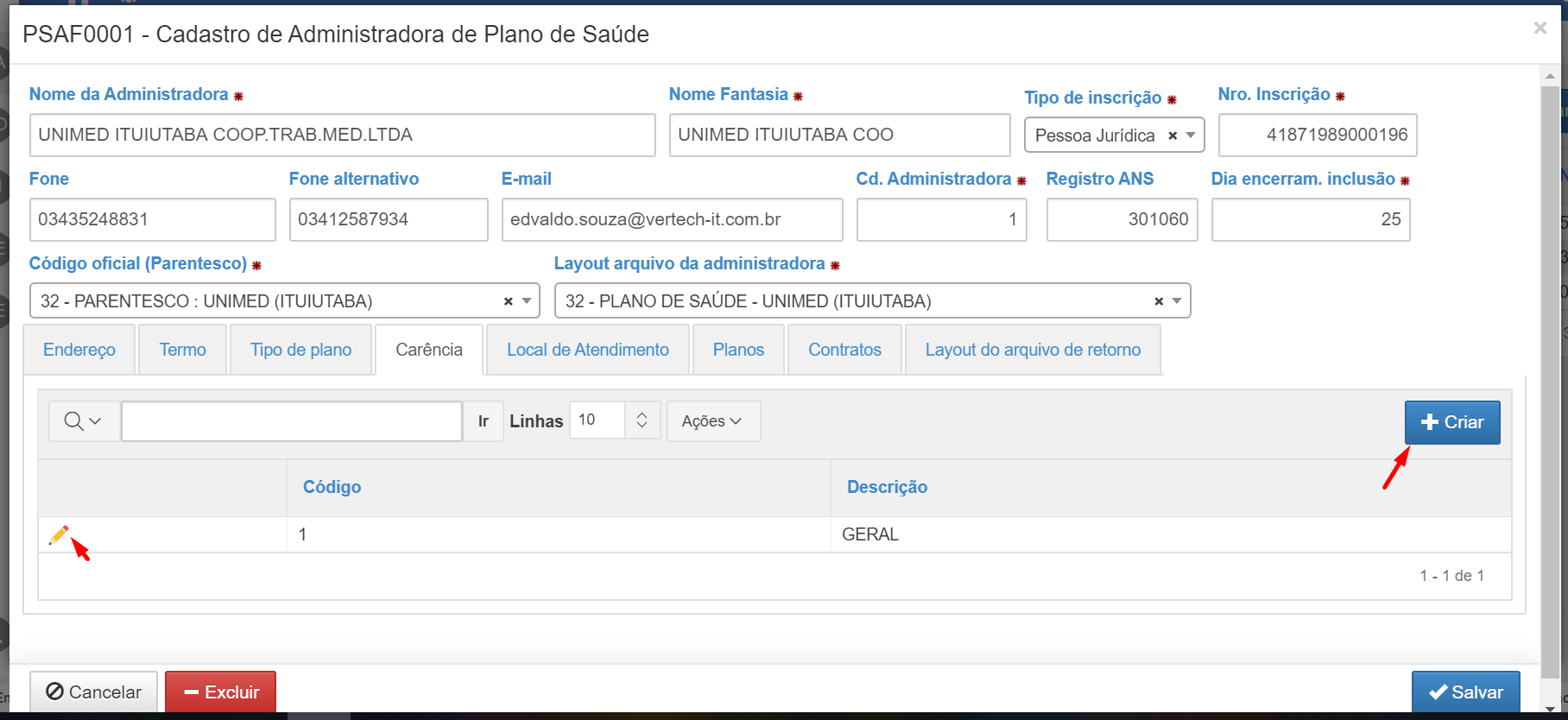
Clicando em "Criar" acessa a tela para cadastrar uma nova carência ou clicando no ícone "Lápis" acessa a tela para fazer alteração ou exclusão da carência já cadastrada. Veja abaixo.
Cadastramento
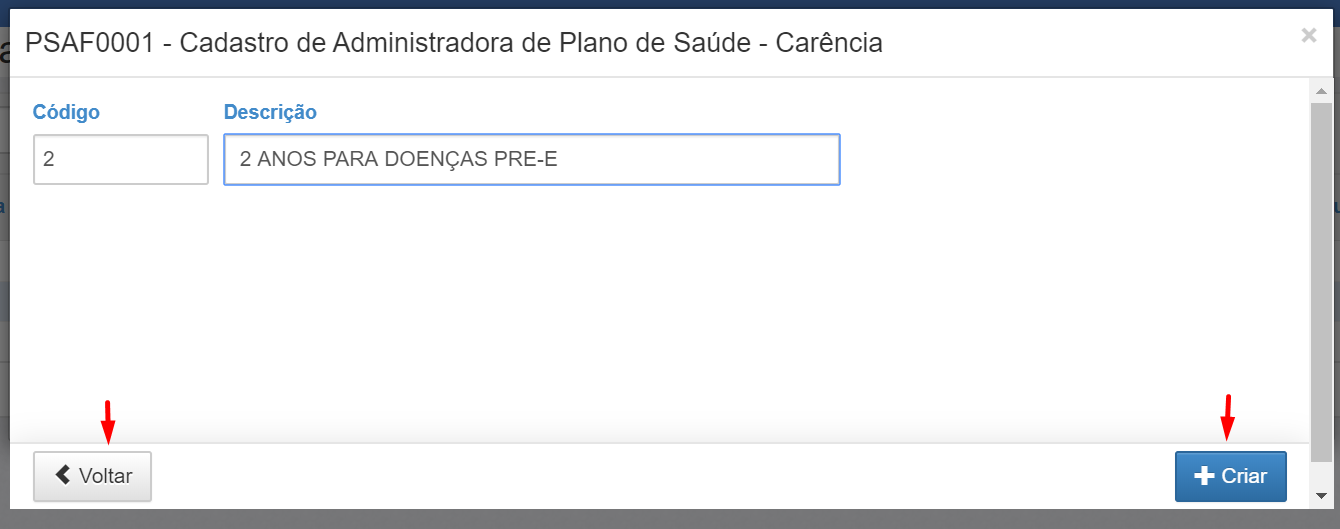
Preencha os campos acima e pressione "Criar" para criar o registro e salvar as informações ou em "Voltar" para retornar para a tela anterior.
Alteração
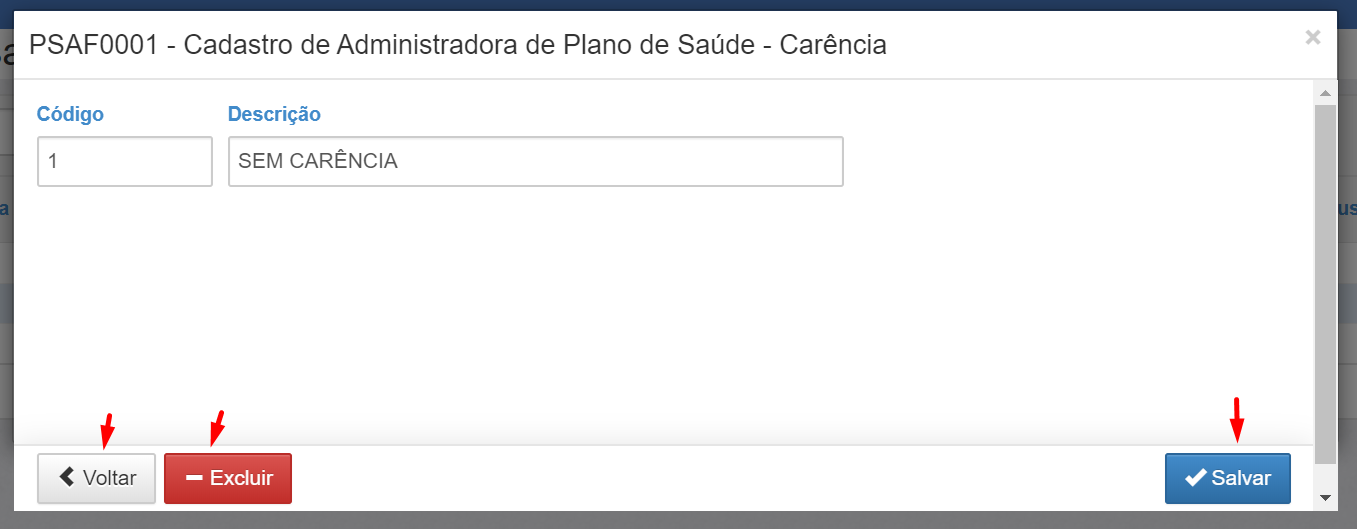
Após ter alterado os campos necessários, clique em “Salvar”,para salvar as informações alteradas, ou em “Cancelar”, para desistir, ou em "Excluir" para excluir o registro. Atenção, se a carência estiver sendo usado em algum cadastro ou qualquer outro lugar no sistema, não será permitido excluí-la.
Aba - Local de atendimento
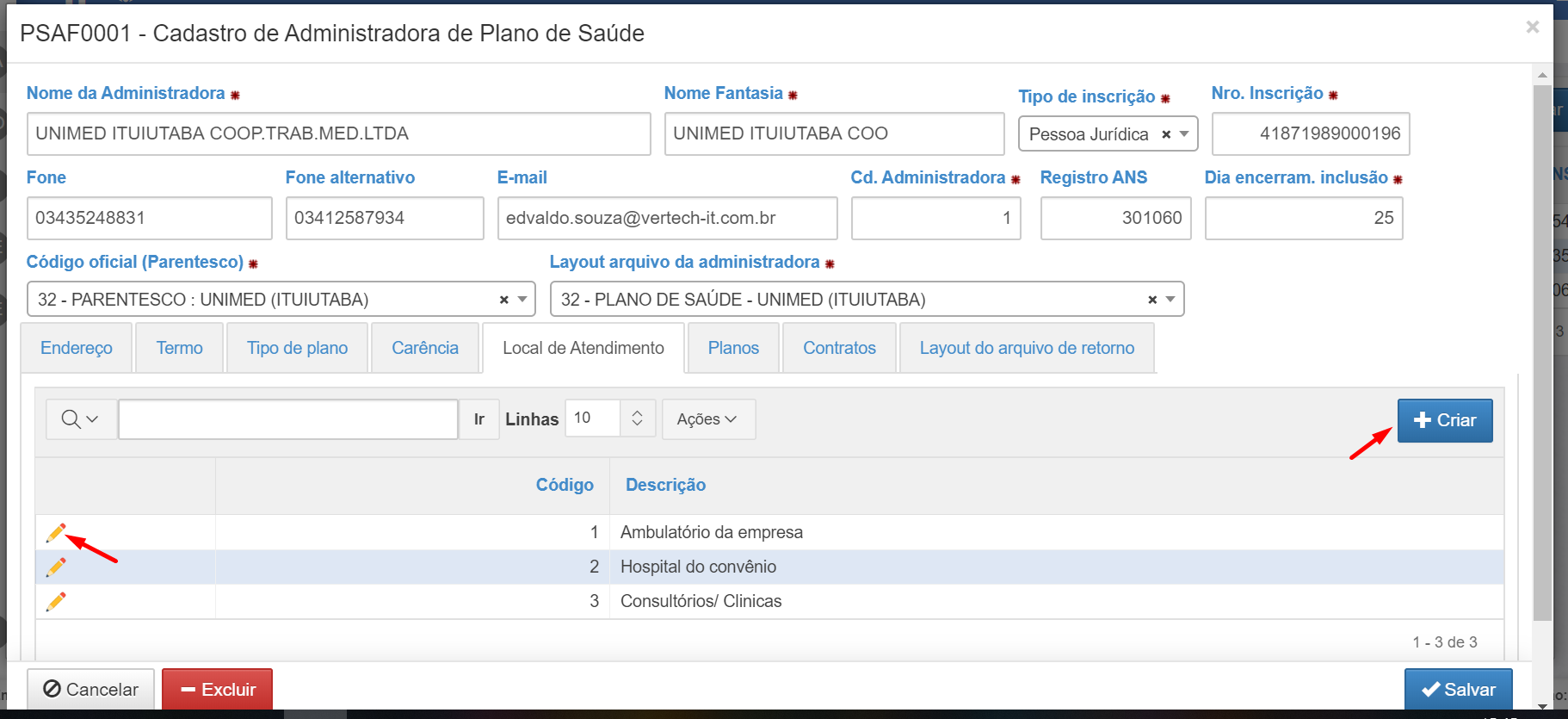
Clicando em "Criar" acessa a tela para cadastrar uma nova carência ou clicando no ícone "Lápis" acessa a tela para fazer alteração ou exclusão da carência já cadastrada. Veja abaixo.
Cadastramento
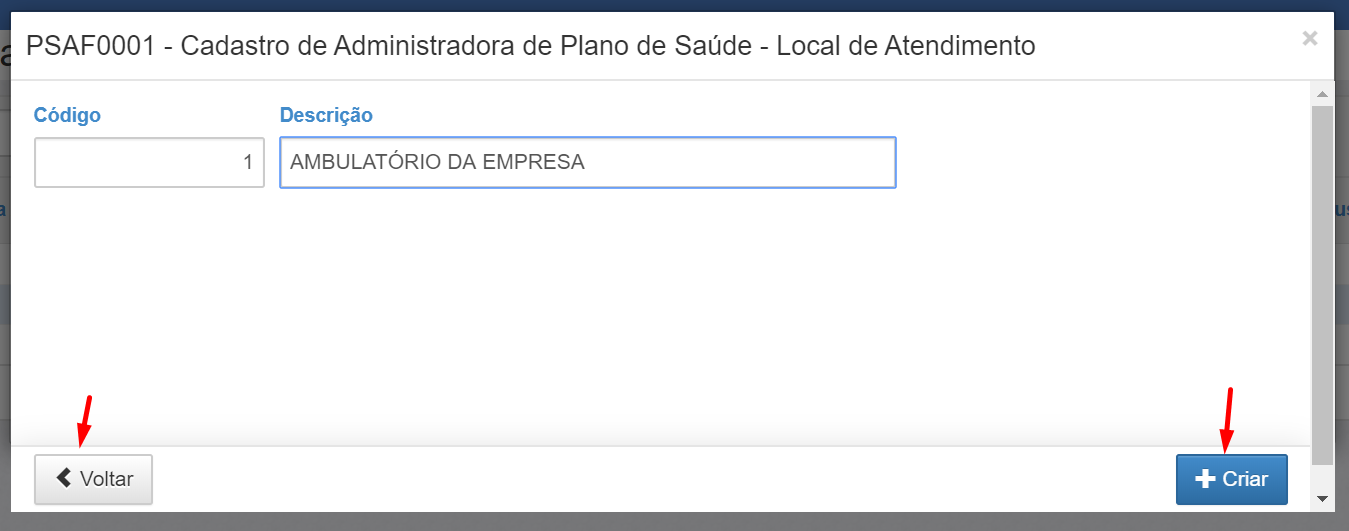
Preencha os campos acima e pressione "Criar" para criar o registro e salvar as informações ou em "Voltar" para retornar para a tela anterior.
Alteração
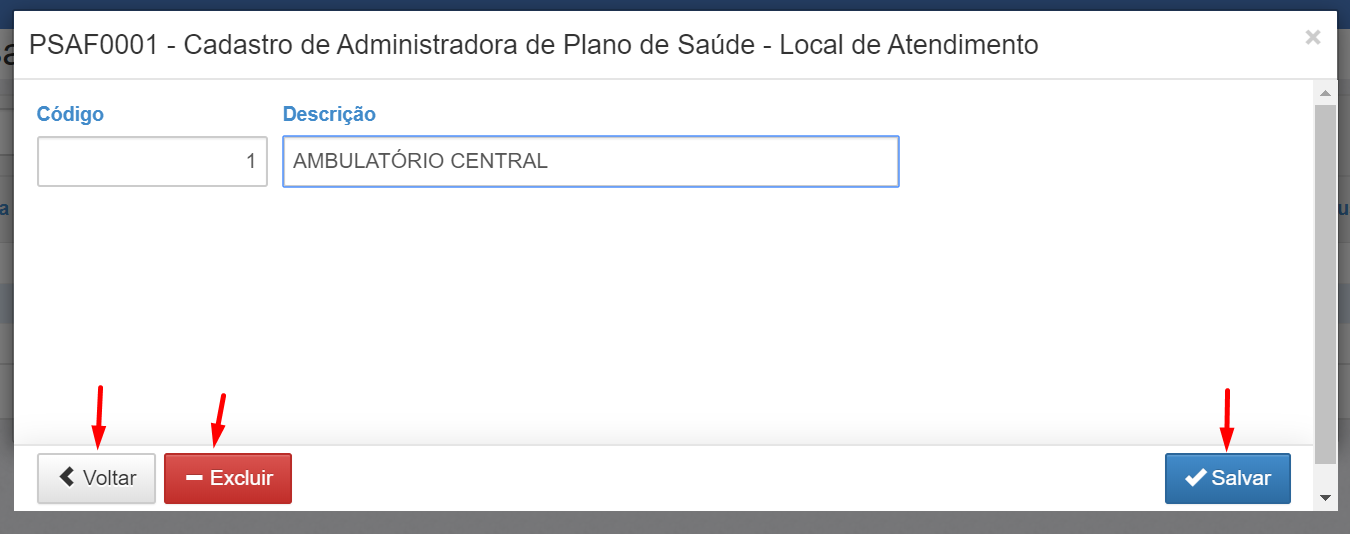
Após ter alterado os campos necessários, clique em “Salvar”,para salvar as informações alteradas, ou em “Cancelar”, para desistir, ou em "Excluir" para excluir o registro. Atenção, se local de atendimento estiver sendo usado em algum cadastro ou qualquer outro lugar no sistema, não será permitido excluí-lo.
Aba - Planos
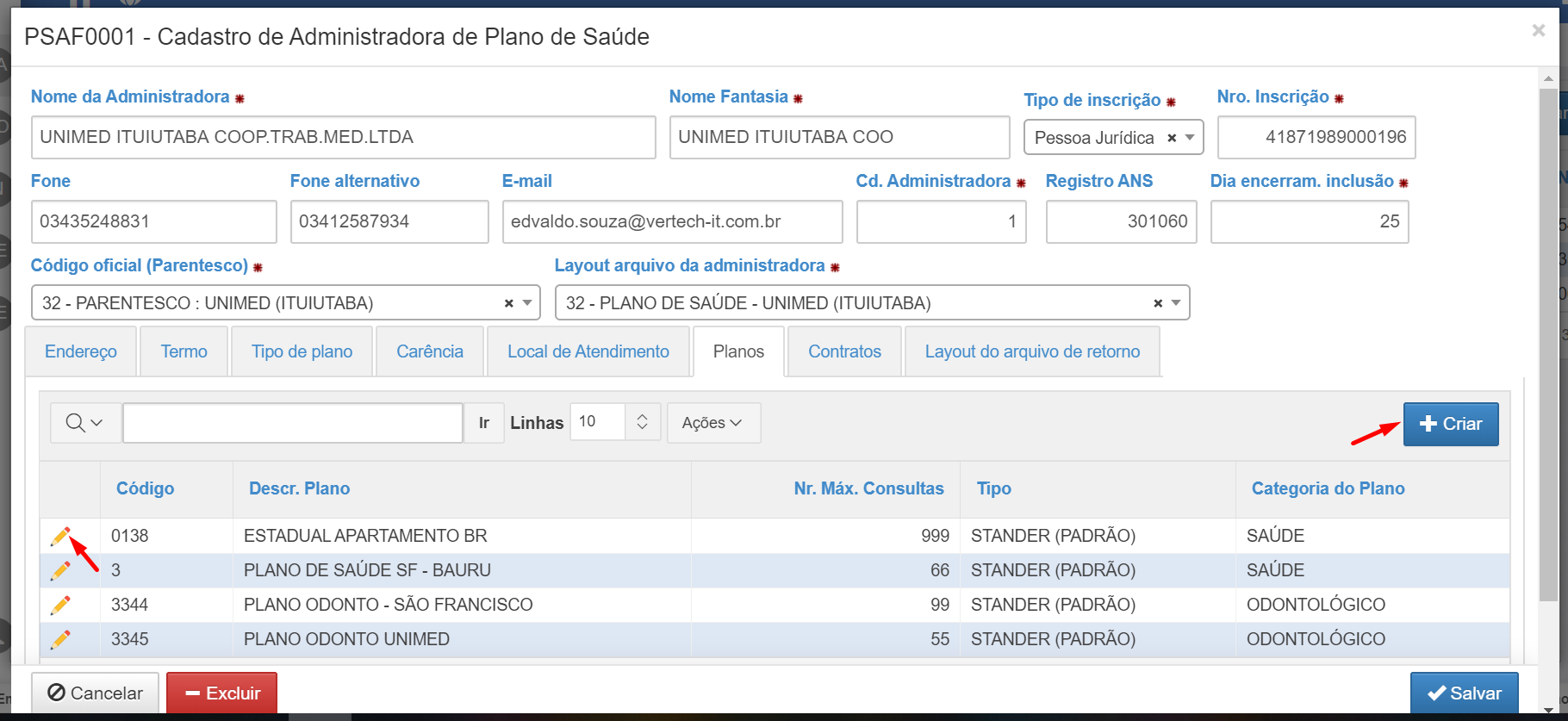
Clicando em "Criar" acessa a tela para cadastrar um novo plano ou clicando no ícone "Lápis" acessa a tela para fazer alteração ou exclusão do plano já cadastrada. Veja abaixo.
Cadastramento
Tela para cadastrar os planos de saúde ou odontológicos que são oferecidos pela operadora.
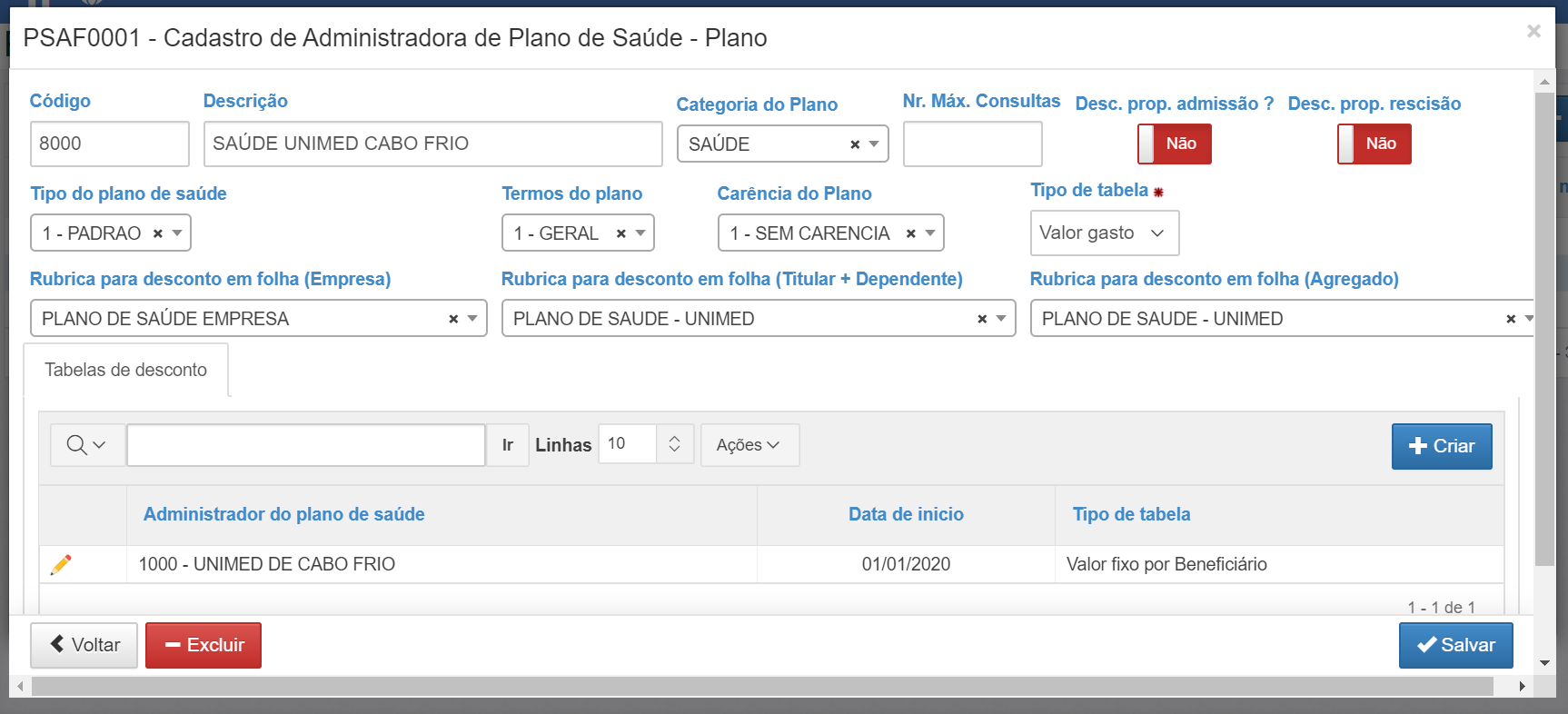
Deve-se cadastrar todos os planos que foram contratados com a operadora. Informar se o plano é de saúde ou odontológico, o número máximo de consultas que um beneficiário pode fazer por mês, se não tem limite colocar 9999. Os campos: “Tipo de Plano, Termo do plano e carência” deve ser escolhido de uma lista que foi cadastrado anteriormente em seus respectivos cadastros.
"Tipo de tabela": Escolha da lista um dos valores. Idade - Isto quer dizer que as faixas da tabela de desconto do plano é por idade do beneficiário titular, considerando o valor da respectiva faixa informado na tabela. Salário - Isto quer dizer que as faixas da tabela de desconto do plano é pelo valor do salário do beneficiário titular, considerando o valor da respectiva faixa informado na tabela. Valor Gasto - Isto quer dizer que as faixas da tabela de desconto do plano é pelo valor do salário do beneficiário titular, considerando valores digitados ou importados pelo programa PSAF0052 - Digitação / importação de gastos.
Deve-se também informar o código da variável que será descontada em folha, podendo ir para a folha de forma separada, um código para “Titular + Dependentes” e um código para “Agregado”, ou se informado os dois com o mesmo código os valores serão somados.
Após preencha os campos acima e pressione "Criar" para criar o registro e salvar as informações ou em "Voltar" para retornar para a tela anterior.
Uma vez cadastrado o plano, é disponibilizado a aba para cadastrar a tabela de desconto, como mostrado em destaque abaixo.
Tabela de descontos do plano
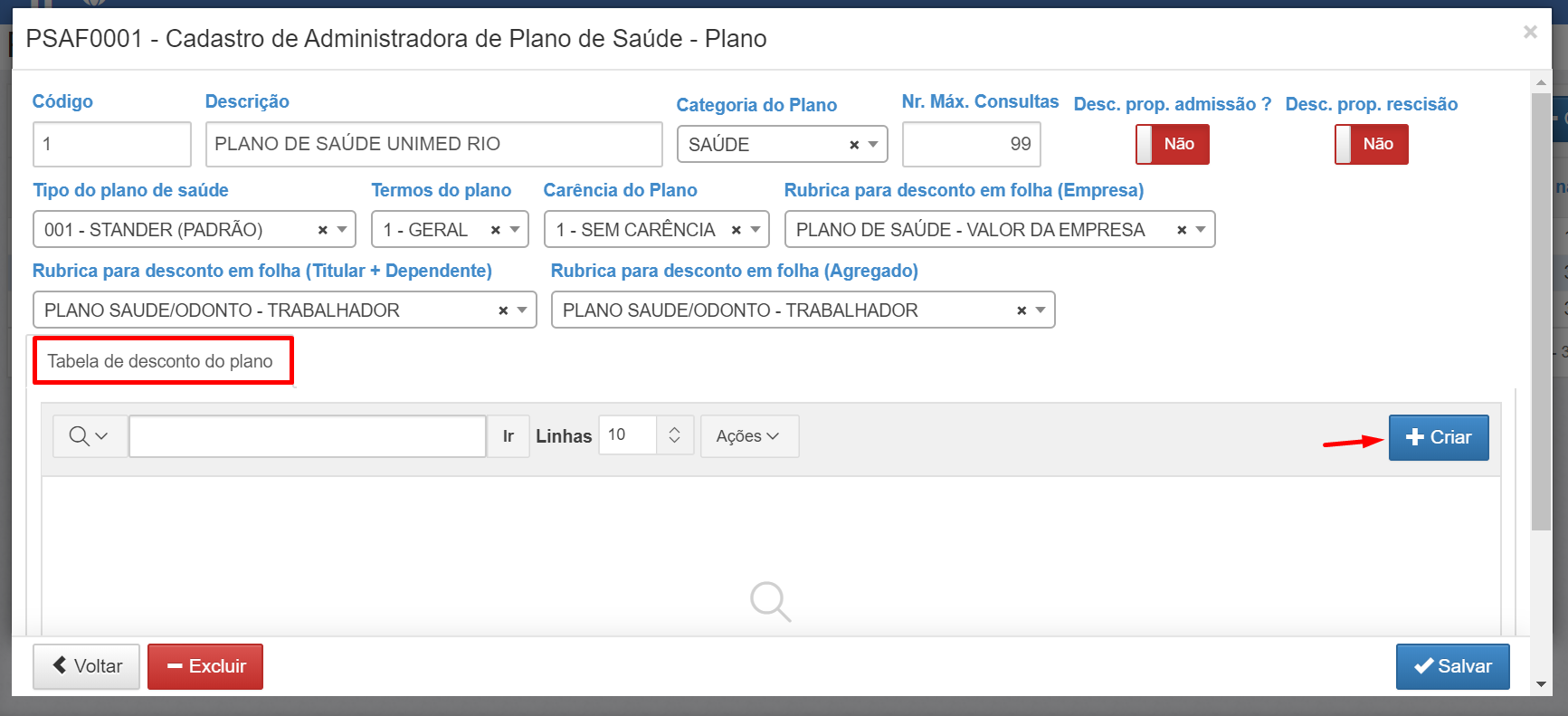
Clique em "Criar" para acessar a tela para cadastrar a tabela de descontos
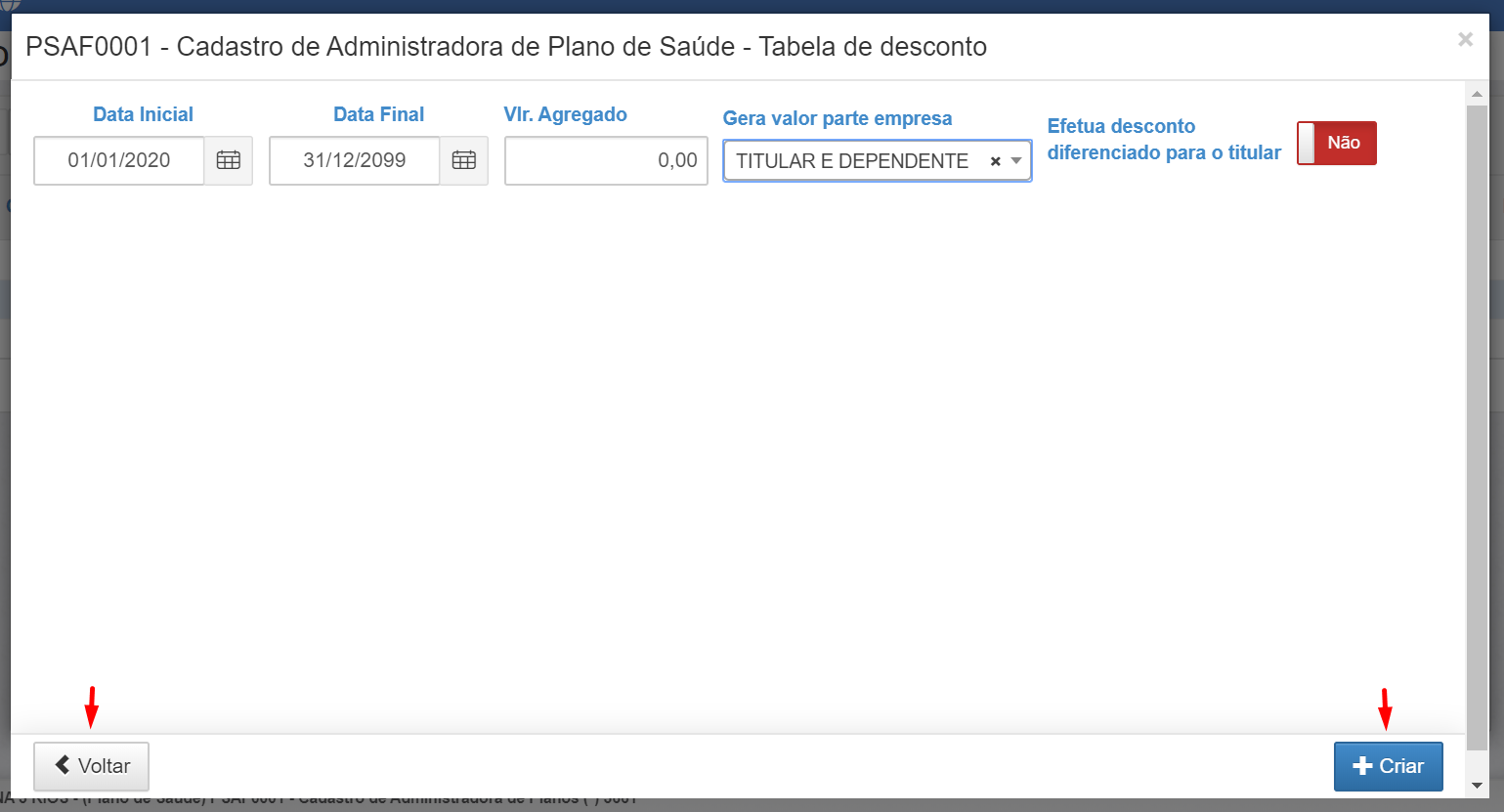
Preencha os campos acima e pressione "Criar" para criar o registro e salvar as informações e disponibilizar a aba que dá acesso ás faixas da tabela ou em "Voltar" para retornar para a tela anterior.
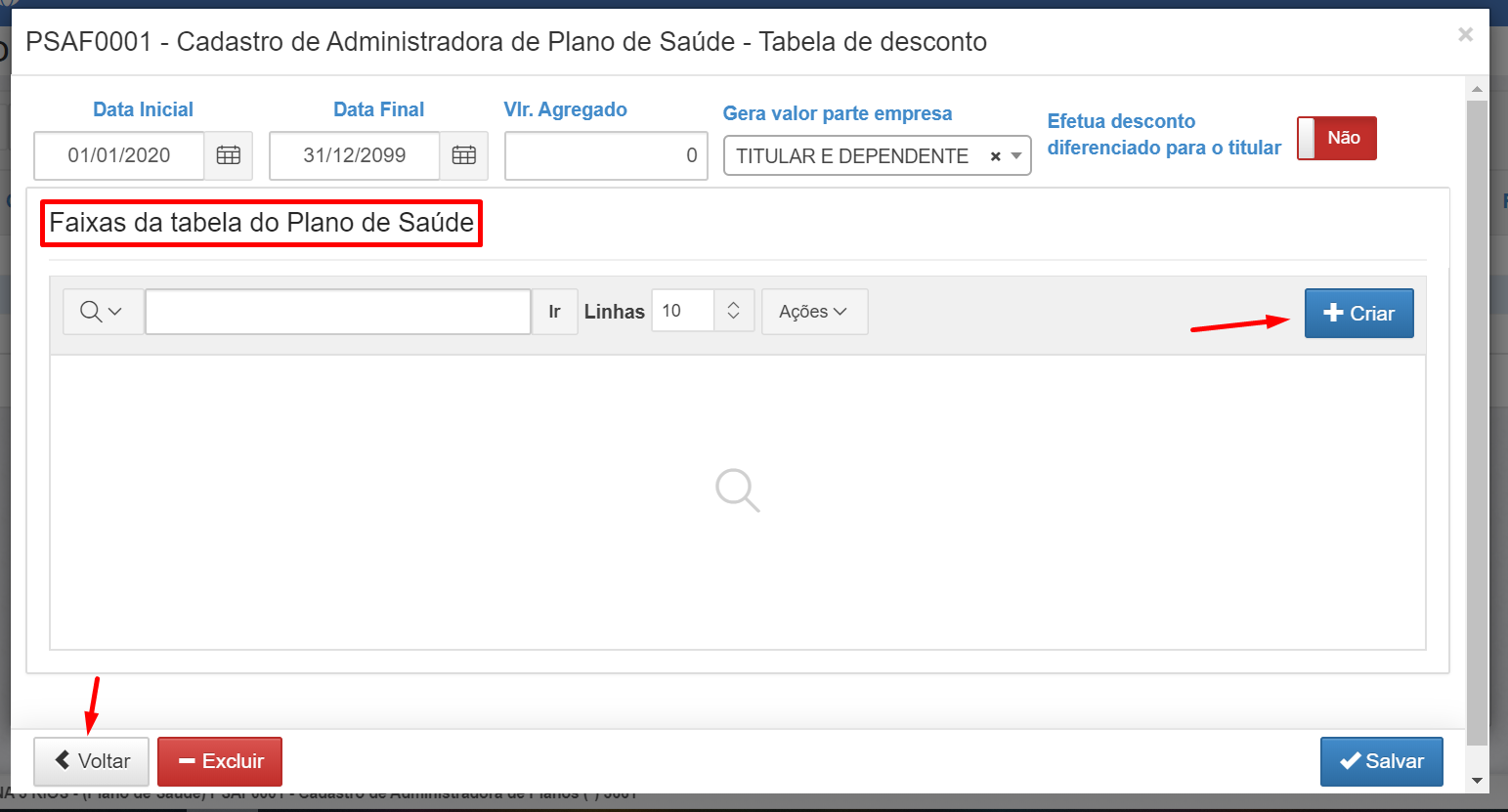
Clique em "Criar" para acessar a tela para cadastrar as faixas de descontos da tabela.
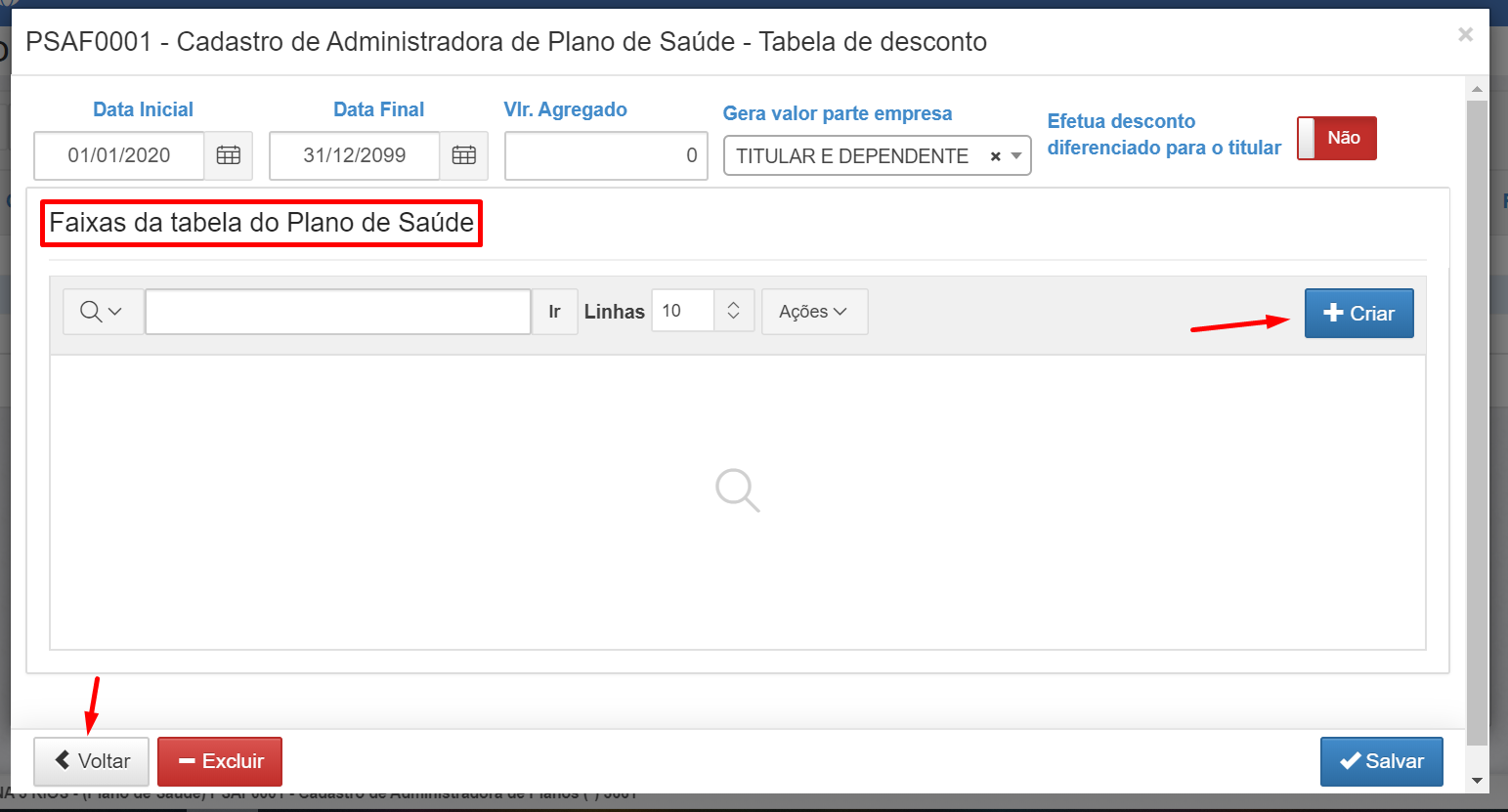
Clicando em "Criar" mostra a tela abaixo para informa as faixas da tabela
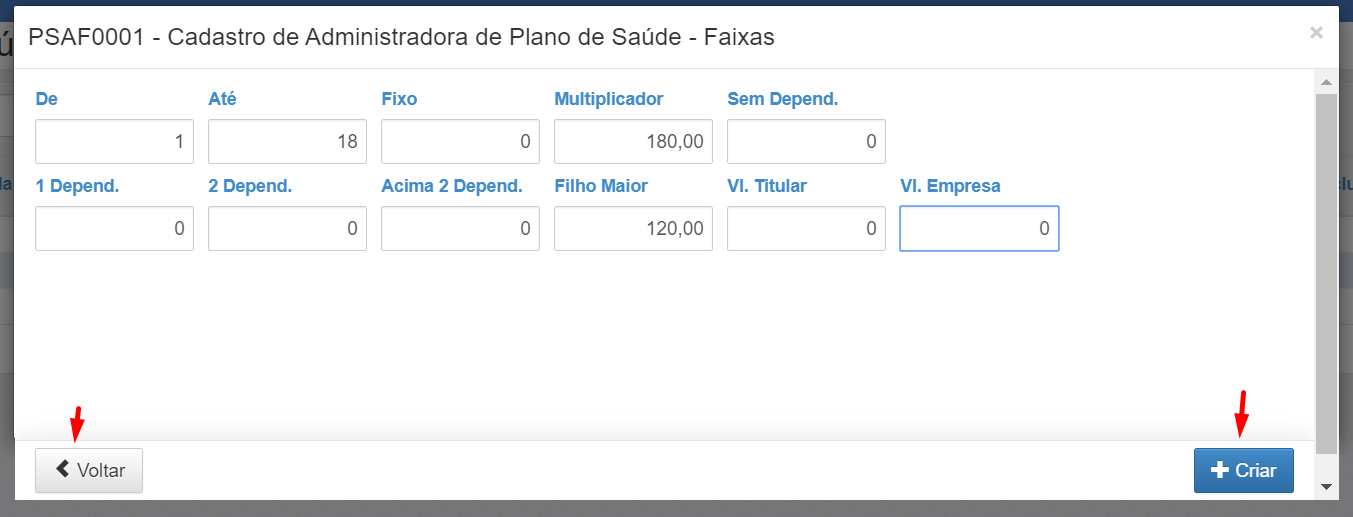
As faixas (campos De, Até) podem se referir ao salário ou pela idade do beneficiário. Isto é parametrizado nos parâmetros da folha (FPGF0008), campo “PLANO DE SAÚDE - TIPO DE FAIXA APLICADA NA TABELA DE VALORES” e “PLANO ODONTOLOGICO - TIPO DE FAIXA APLICADA NA TABELA DE VALORES” explicado no inicio deste manual.
Fixo: Se informar algum valor nesse campo, será esse o valor descontado do titular independentemente do número de dependentes ou agregados. Pois se informar valor nesse campo, não será permitido informar valor em nenhum dos outros campos.
Multiplicador: Se informar algum valor nesse campo, será esse o valor que será multiplicado pela quantidade de beneficiários pertencente ao plano de saúde para calcular o valor a ser descontado do titular na folha de pagamento. Pois se informar valor nesse campo, não será permitido informar valor em nenhum dos outros campos.
Sem dependente, 1 Dependente, 2 Dependentes e Acima de 2 Dependentes: Os valores informados nesses campos é o que será descontado do titular nessas condições.
Filho maior: É considerado filho maior, os filhos que tiverem a quantidade de anos maior que a informada no parâmetro da folha no FPGF0008 campo “PLANO DE SAÚDE - IDADE PARA SER CONSIDERADO FILHO MAIOR NO PLANO DE SAÚDE”. Se informar algum valor nesse campo, o valor a ser descontado do colaborador será um dos valores informado nos campos anteriores mais o valor desse campo multiplicado pela quantidade de filhos maiores pertencente ao plano de saúde. Por exemplo, considerando a primeira faixa mostrada na tela acima para um titular que tenha apenas um dependente maior o desconto seria 300,00, pois seria 180,00 do campo ‘sem dependente’ e 120,00 do campo ‘filho maior’.
A tela abaixo mostra a tabela e suas faixas de descontos por idade.
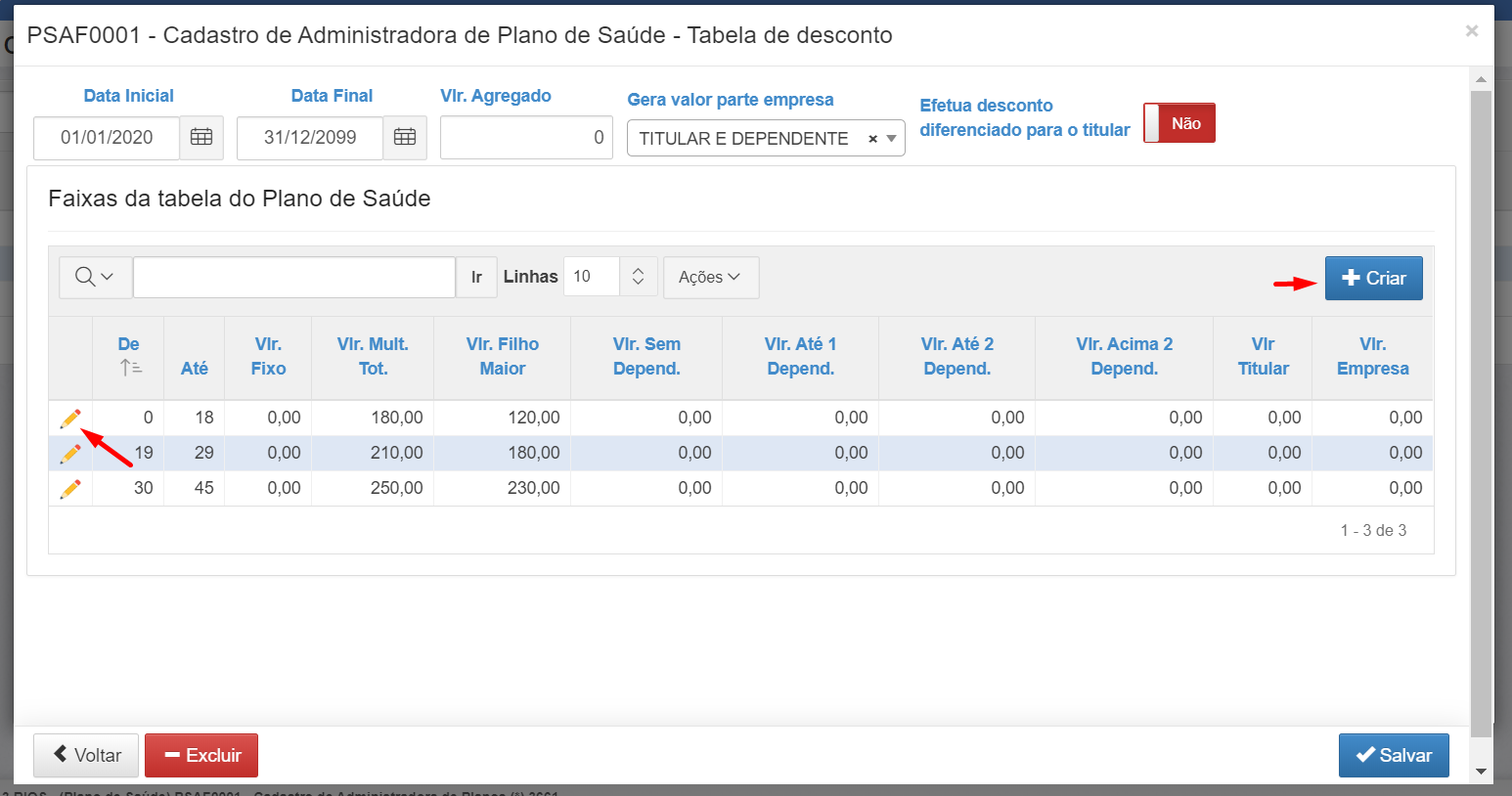
Para alterar uma faixa, clique o ícone "Lápis",
Aba - Contratos
Por exigências da ANS as operadoras tem que estabelecer um contrato com as empresas para prestar os serviços referente a planos de saúde ou odontológicos. Esse contrato é identificado por um número (código) e período de vigência. O número de contrato é utilizado para transmissão dos arquivos de inclusão/exclusão, sendo que um contrato pode atender uma ou várias empresas. Se cada empresa tem um contrato diferente, deve se cadastrar todos e associar com a empresa.
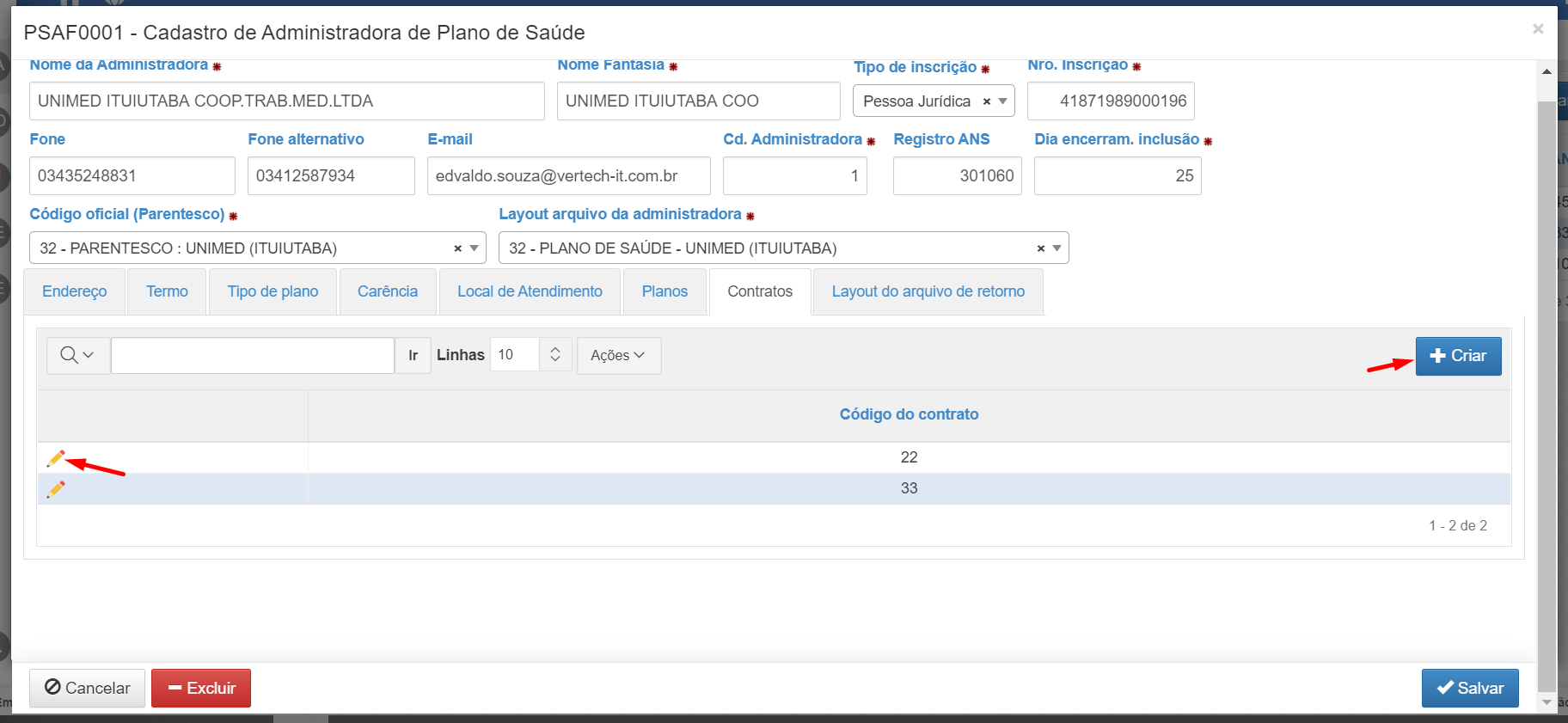
Clicando em "Criar" acessa a tela para cadastrar um novo contrato ou clicando no ícone "Lápis" acessa a tela para fazer alteração ou exclusão do contrato já cadastrada. Veja abaixo.
Cadastramento
Tela para cadastrar os contratos dos planos estabelecidos com as operadoras.
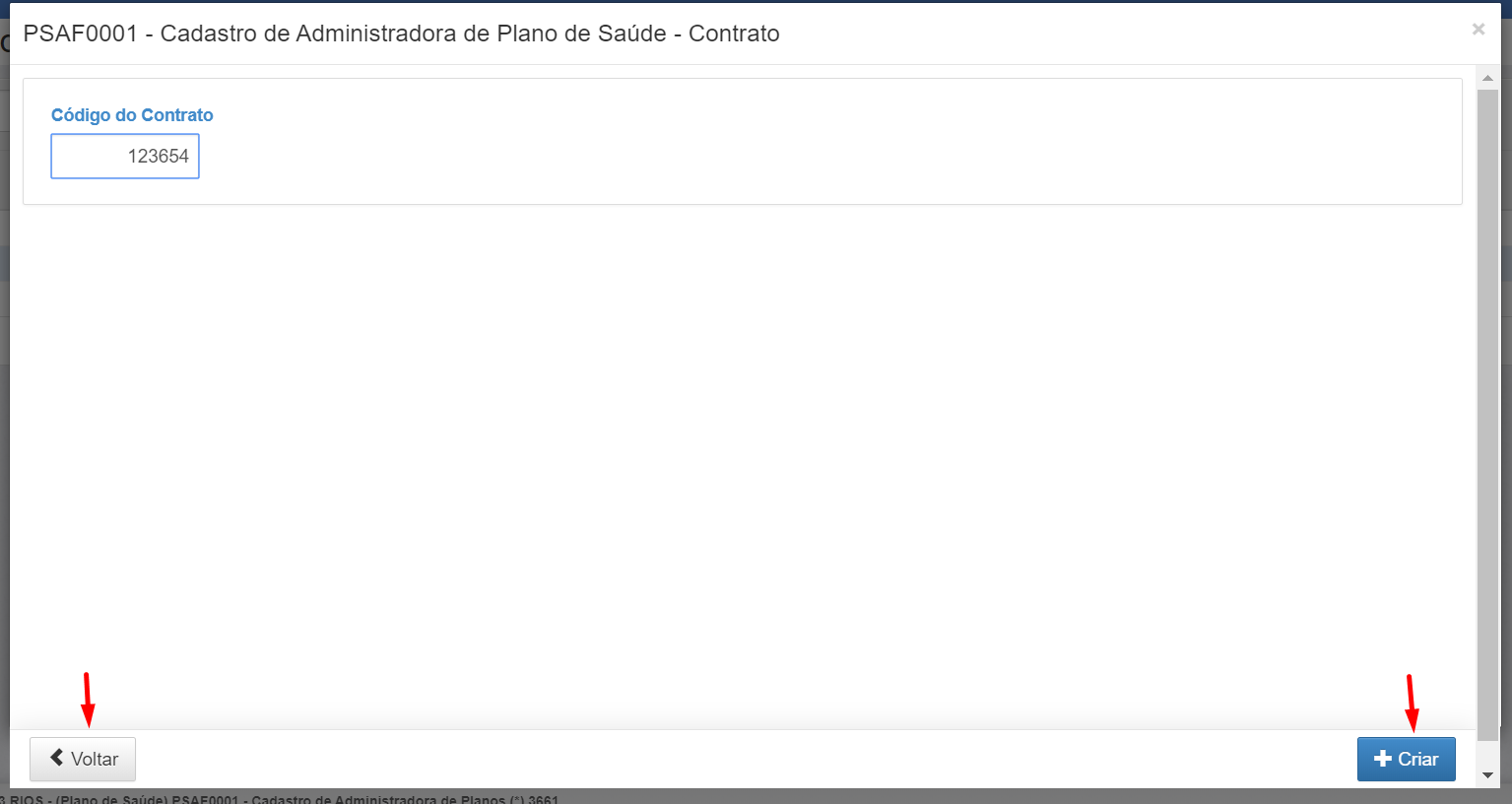
Informe o código do contrato e Clique em "Criar" para cria o registro, salvar o número do contrato e acessa a tela para relacionar as empresas que usarão o contrato, ou em "Voltar" para retornar para a tela inicial. Veja a tela abaixo.
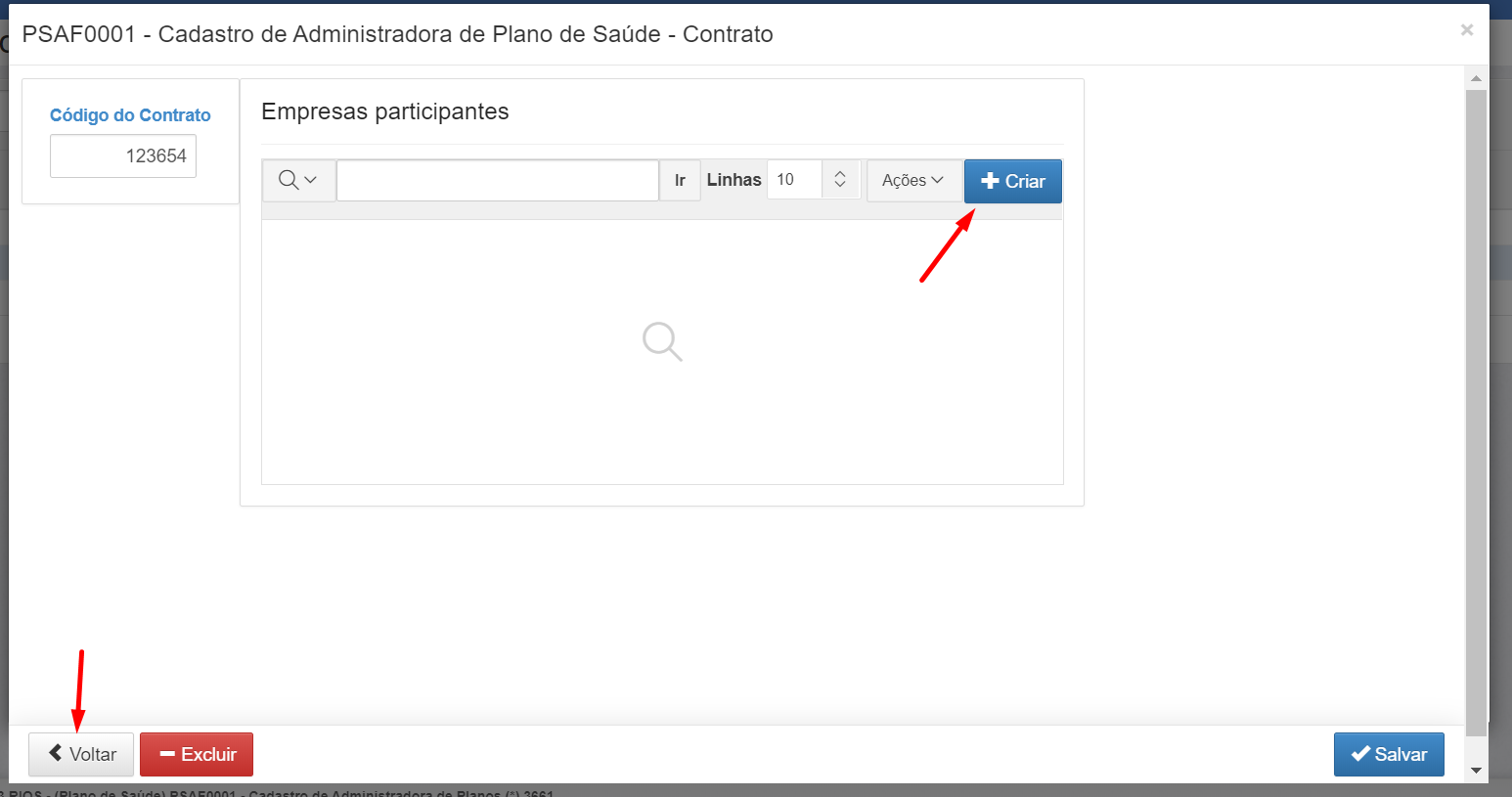
Clicando em "Criar" mostra a tela abaixo para fazer o relacionamento do contrato com as empresas usuárias do plano.
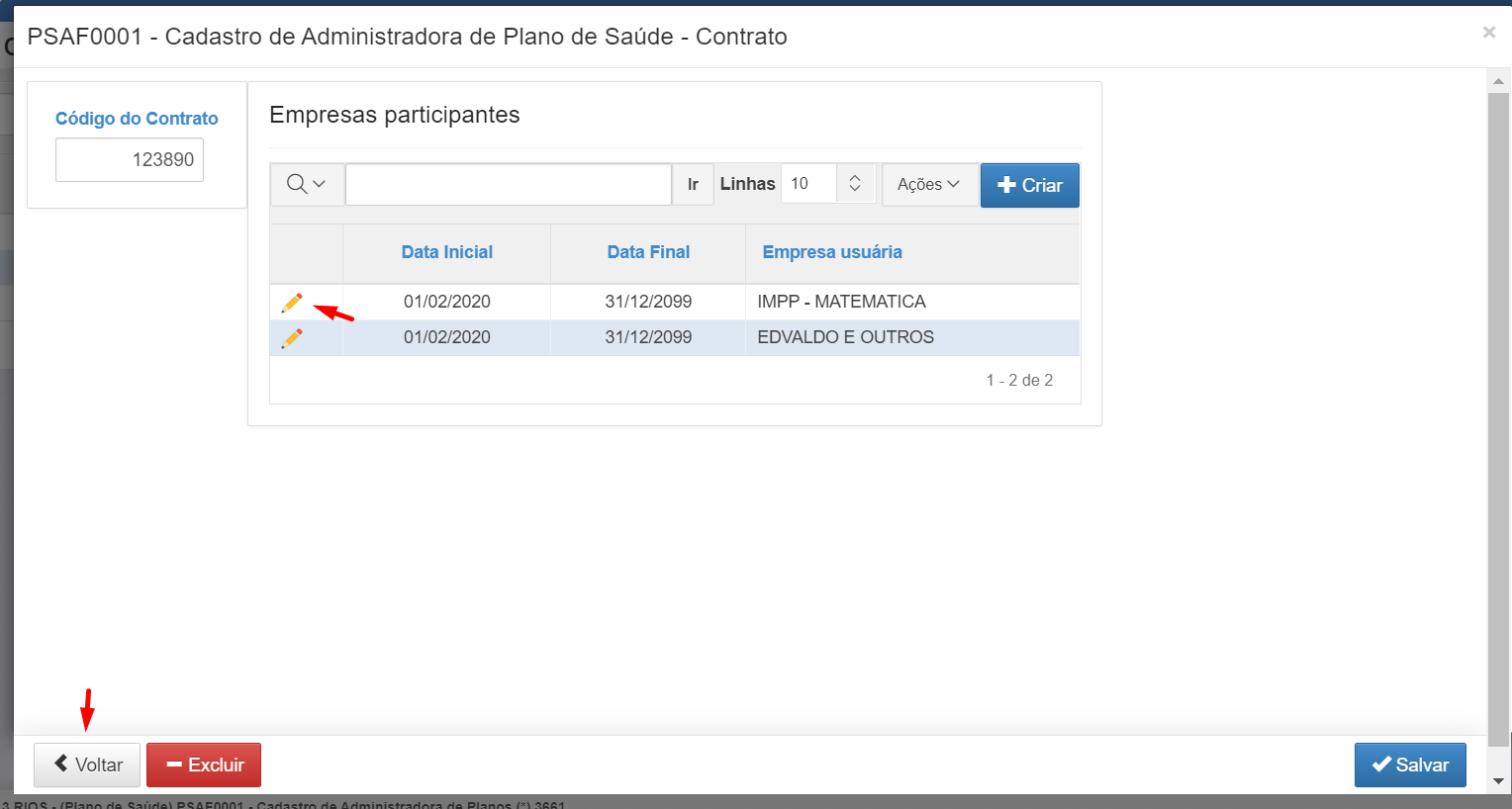
Clique no ícone "Lápis" para alterar ou em "Voltar" para retornar para a tela inicial.
Aba - Arquivo retorno
Esta funcionalidade é útil quando há a necessidade de atualizar alguns campos dos cadastros de trabalhadores ou seus dependentes com dados referente ao plano de saúde, sobre tudo quando o modulo de plano de saúde é implantado quando o módulo de folha já está funcionando. Se a operadora disponibilizar estes dados em formato .txt, o usuário define a posição que os dados (campos) mostrado na lista de valores (love) estão dispostos no arquivo para depois serem importados. Veja abaixo os detalhes.
Tela para configurar o arquivo retorno de dados cadastrais referente ao plano de saúde.
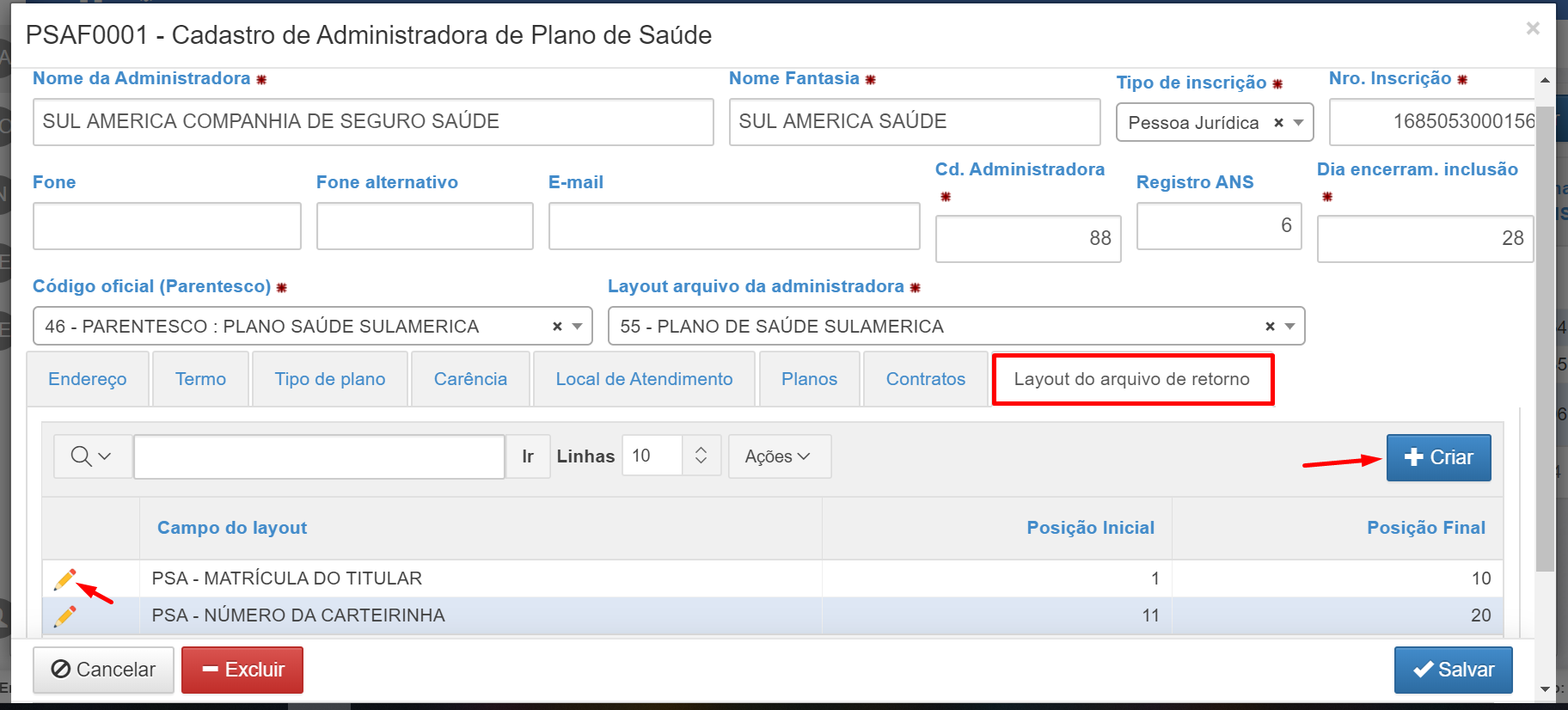
Clicando em "Criar" acessa a tela para cadastrar os campos e as posições ou clicando no ícone "Lápis" acessa a tela para fazer alteração ou exclusão. Veja abaixo.
Cadastramento
Tela para cadastrar os cadastrar os campos e as posições no arquivo.
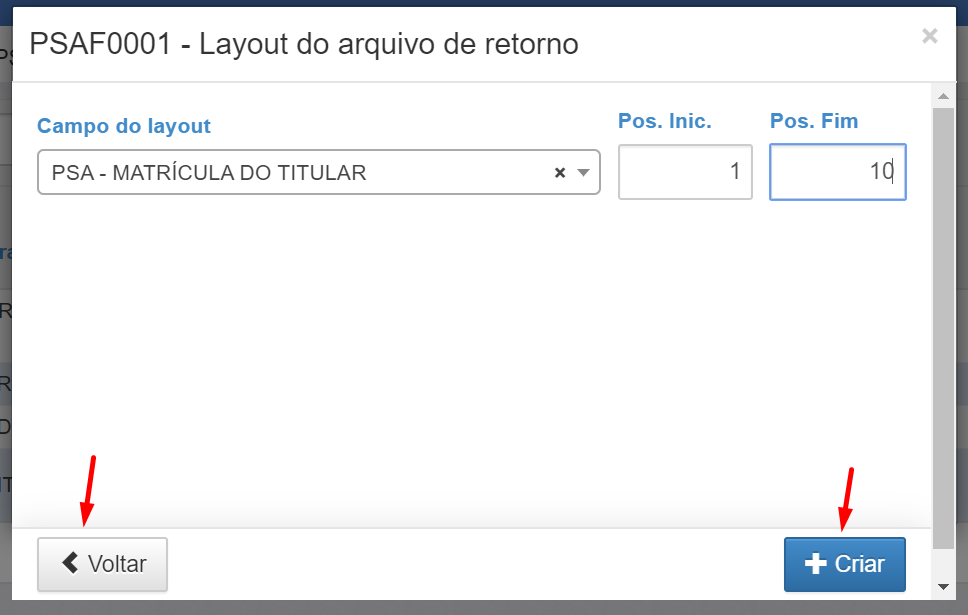
Informe o "Campo do layout" escolhendo da lista e a posição inicial e final da informação no layout do arquivo a ser importado depois e Clique em "Criar" para cria o registro e salvar, ou em "Voltar" para retornar para a tela inicial.